如何用PS2019快速制作朋友圈九宫格图片?
1、启动PS,导入一张照片素材。点击左侧工具栏中的【裁剪工具】,在顶部属性栏中设置【1:1(方形)】 ,可以看到会自动在照片上创建一个裁剪框。

2、把裁剪框移动到合适的裁剪位置,点击【回车键】确定。

3、在左侧选择【切片工具】,鼠标右键点击照片,在下拉菜单中点击选择【划分切片】。

4、在【划分切片】窗口勾选【水平划分为】,在第一个选项中输入【3】,可以看到图片自动裁切成了【3块】。

5、接着勾选【垂直划分为】,也设置为【3块】,可以看到照片已经自动划分成了9张。
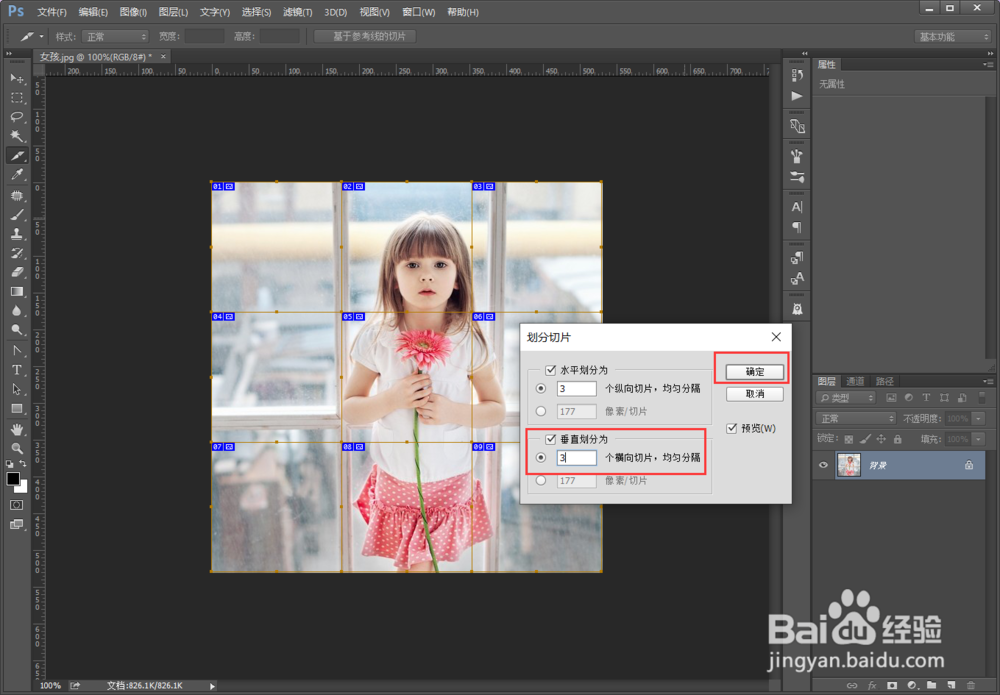
6、划分好以后就要批量导出了,点击【文件】-【导出】-【存储为web所用格式】。

7、在导出的窗口中设置好图片格式为【jpeg】,质量为【最佳】,点击【存储】。
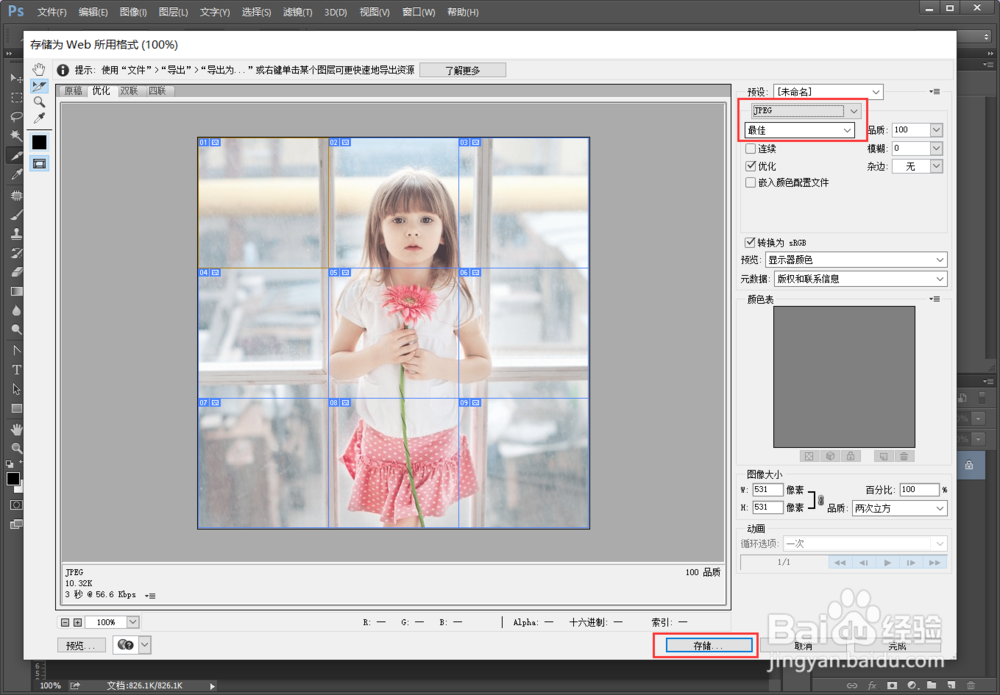
8、选择好要存储的位置,点击【保存】。

9、保存完成后会自动创建一个【images】文件夹,打开文件夹后可以看到照片已经切成9分了,现在可以保存到手机中去发朋友圈啦、

声明:本网站引用、摘录或转载内容仅供网站访问者交流或参考,不代表本站立场,如存在版权或非法内容,请联系站长删除,联系邮箱:site.kefu@qq.com。
阅读量:95
阅读量:130
阅读量:35
阅读量:142
阅读量:107